Vous avez supprimé votre compte Facebook, mais pour une raison obscure Facebook Messenger continue de fonctionner ? La raison est très simple. Messager il continue de fonctionner même après la désactivation de votre compte Facebook car il s'agit d'un service extérieur au réseau social principal.
Est-ce que vous voulez désactiver Facebook Messenger, mais vous ne savez pas comment faire ? Alors vous êtes au bon endroit ! Dans ce guide simple et pratique nous vous expliquerons comment désactiver Facebook Messenger en quelques étapes.
Désactiver Facebook Messenger
Pour effectuer ce type d'opération, vous devez uniquement utiliser l'application mobile pour iOS et Android. L'interface Web n'a pas de fonction spéciale qui vous permet de désactiver ce service. Pour désactiver complètement Facebook Messenger, vous devez d'abord désactiver votre compte Facebook.
Si vous n'avez pas désactivé le compte de réseau social, vous devez suivre les étapes suivantes :
- Ouvrez l'application de Messager sur votre appareil.
- Sélectionnez votre icône Profil en haut à droite.
- Faites défiler vers le bas et sélectionnez l'élément réglages Compte.
- Dans le nouvel écran, sélectionnez l'élément Information personnel.
- Sélectionnez l'option gérer Compte.
- Enfin, sélectionnez l'option désactiver placé à côté du libellé Compte.
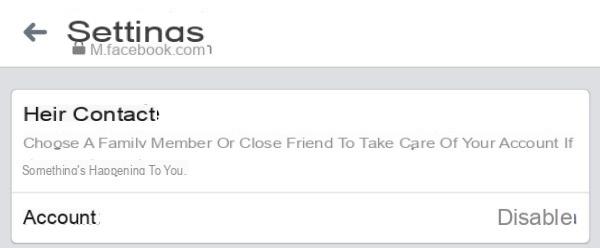
Une fois cela fait, vous devez saisir le mot de passe de votre compte Facebook, afin de pouvoir le désactiver complètement. A ce stade, il vous suffit de suivre la procédure guidée proposée par l'application pour désactiver le compte Facebook.
Une fois que vous avez désactivé le compte principal du réseau social, vous pouvez passer à désactiver Facebook Messager.
- Ouvrez l'application de Messager sul vostro smartphone ou tablette.
- Sélectionnez votre icône photo de profil en haut à droite.
- Faites défiler vers le bas et sélectionnez l'élément Informations légales et administratif.
- Sélectionnez l'option Désactiver Messenger.
- Enfin, entrez le vôtre Mot de passe et sélectionnez l'élément Continue.
Une fois cela fait, vous avez également désactivé avec succès votre compte Facebook Messenger.
Après une longue pause de réflexion, vous avez décidé que vous vouliez riattivare Messager? Pour réactiver le chat Facebook, vous devrez vous reconnecter en entrant votre nom d'utilisateur et votre mot de passe. Cependant, nous vous rappelons qu'une fois votre compte Messenger réactivé, votre compte Facebook principal sera également réactivé.
Si vous souhaitez supprimer définitivement votre compte, vous pouvez consulter notre guide pour vous désinscrire de Facebook.
Autres guides intéressants
Notre guide sur la façon de désactiver Facebook Messenger vous a-t-il été utile ? Alors pourquoi ne pas jeter un œil à nos guides connexes qui vous intéresseront sûrement ?
Comment désactiver Facebook Messenger

























